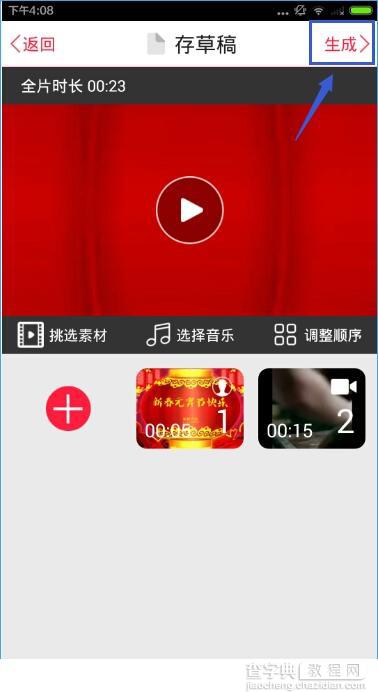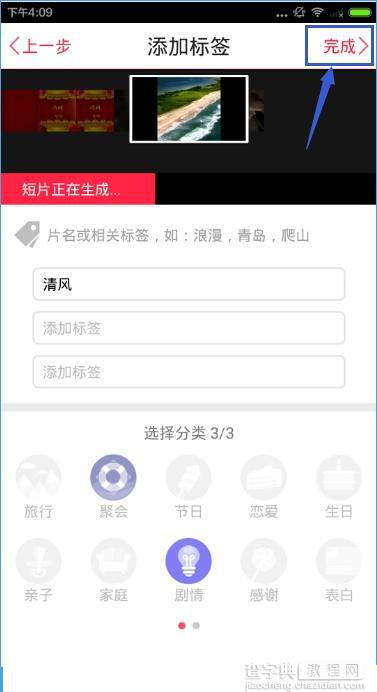彩视怎么制作视频?彩视制作视频短片教程
发布时间:2016-12-26 来源:查字典编辑
摘要:彩视是一款快速制作短视频的软件,那么这样的一款软件到底该如何制作视频呢?下面小编就给大家具体介绍下彩视制作视频短片的教程1、打开【彩视】,进...
彩视是一款快速制作短视频的软件,那么这样的一款软件到底该如何制作视频呢?下面小编就给大家具体介绍下彩视制作视频短片的教程
1、打开【彩视】,进入首页后点击下方的【+】按钮。(如下图)
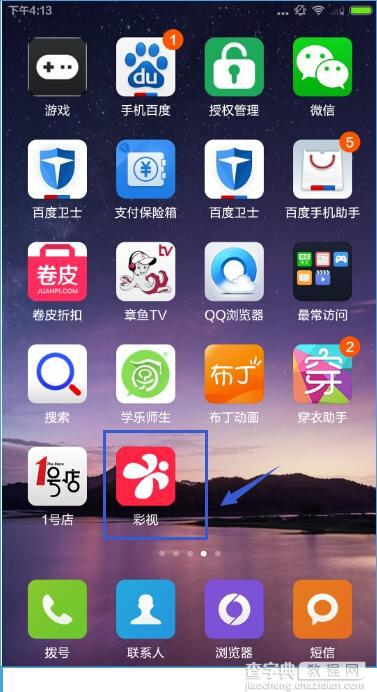
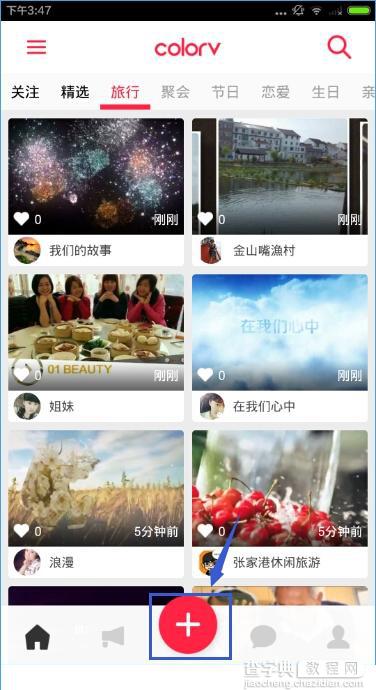
2、弹出选项,点击【制作短片】,可以选择模板自己插图,也可以选择【自己制作】。(如下图)
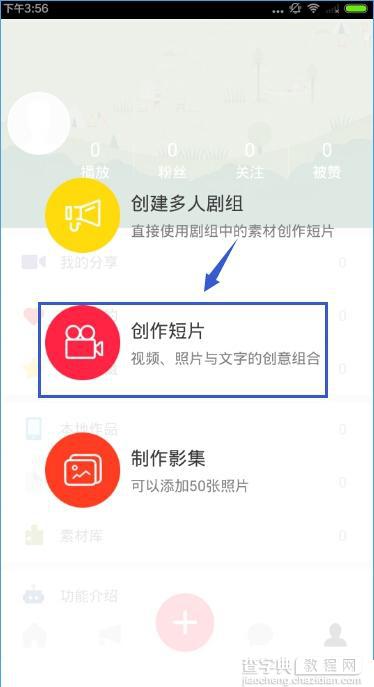
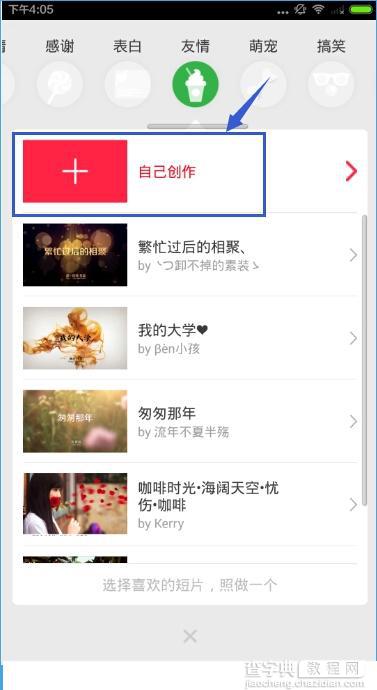
3、从相册中选取照片,也可以选择视频,选取好后点击【下一步】,输入片名、导演以及主演点击【完成】。(如下图)
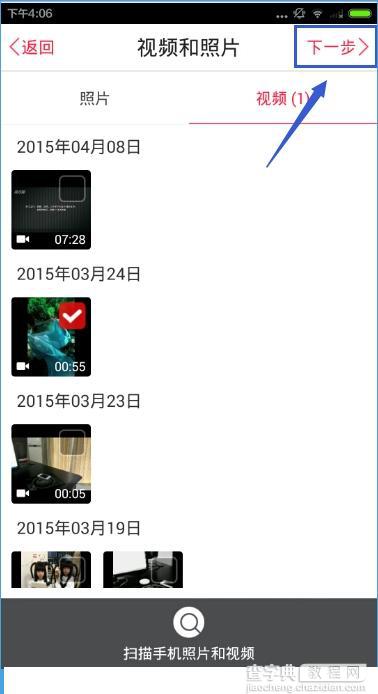
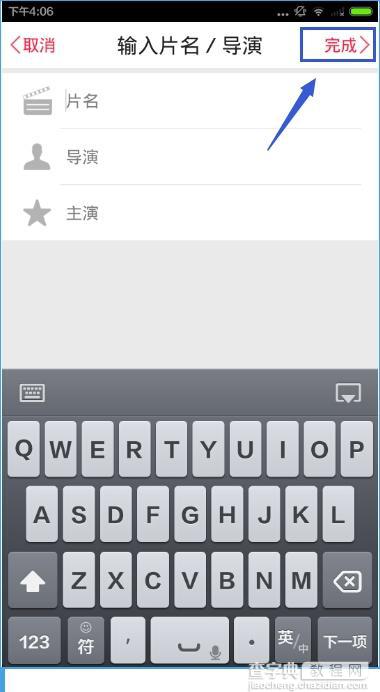
4、点击【视频】可进行添加特效场景等,调整到自己满意的画面后,点击右上角的【√】。(如下图)
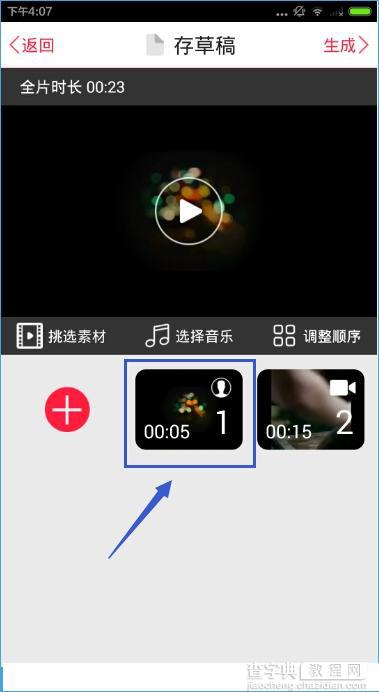
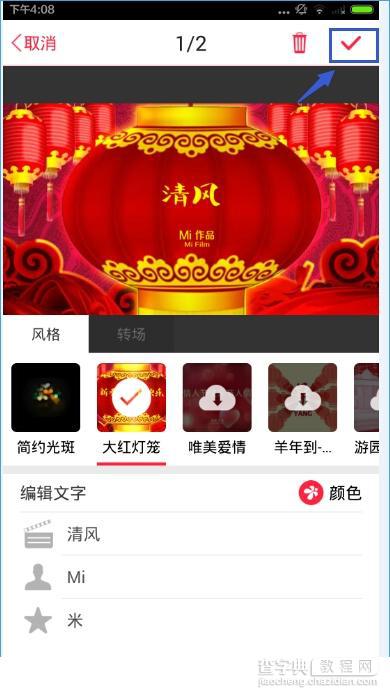
5、挑选音乐、顺序都在这一步进行哦,确定制作好后点击【生成】,进入到最后一步,添加标签,添加好相关标签后,等短片生成,点击【完成】即可。(如下图)